FileMaker Go 19 がNFCの読み取りに対応
- sago

- 2020年5月21日
- 読了時間: 3分
元々iPhoneXS以降であれば画面上部の通知をタップする必要はありますが連動は可能でした。それと異なるのは、FileMaker Go 側から能動的にスキャンできるようになった点です。
(参考)NFCタグとFileMaker Goの連動
NFCタグとは
NFCタグが貼ってあるところへスマホをかざすとサイトが開いたり、メールや電話を起動することが出来ます。イメージ的にはQRコードに近いかと思います。
シールになるくらい薄い
データを読み書き出来る(読み出しのみの場合もある)
スマホでも読める
世の中には様々な所でNFCが使われています。定期券や電子マネーで日常的に使っている方もいると思います。しかし、FileMaker Go 19 でスキャンできるNFCは日常生活上はほとんどありません。ですので、この新機能の動作には下記のようなNFCタグを使う必要があります。NFC タグへ書き込むにもFileMaker Go 19 以外のアプリが必要です。
サンワサプライ NFCタグ(10枚入り) 白 MM-NFCT
NTAG 213
144バイト記録可能

NFC Tools

NFCタグを読み取るためのスクリプトの書き方
イメージ的には「領域監視スクリプトを構成」に似てます。
スクリプト「NFC 読み取りの構成」は、NFCがスキャンされた時に実行されるスクリプトを指定します。
スキャンされる時にスクリプトが実行されます。

スクリプト「NFC 読み取りの構成」のオプション
処理
「読み取り」か「キャンセル」を選択します。
スクリプト
NFCタグを読み取った時に実行されるスクリプトを指定します。
引数
上記のスクリプトへの引数(タイムスタンプ等渡す。サンプルファイルでは連続か、単独かを渡しています。)
タイムアウト
指定しなくてもいいです。デフォルトでは60秒でキャンセルとなります。
指定した秒数が経過した後、自動的にキャンセル。その場合は戻り値で「CanceledByUser」を返します。
デフォルトは60秒。
注意点
注意点はNFCがスキャンされた時のスクリプトが実行される前に、呼び出したスクリプトはそのまま進みます。
ですので、「NFC 読み取りの構成」を実行した後にカスタムダイアログを出す様にしていると、そのままスクリプトが進み下図のように「Sub_NFCスキャン結果書き込み」が実行される前にカスタムダイアログが表示されてしまいます。例えば、最後にレコードを確定したい場合はNFCスキャン_連続に設定するのではなく「Sub_NFCスキャン結果書き込み」に設定する必要があります。
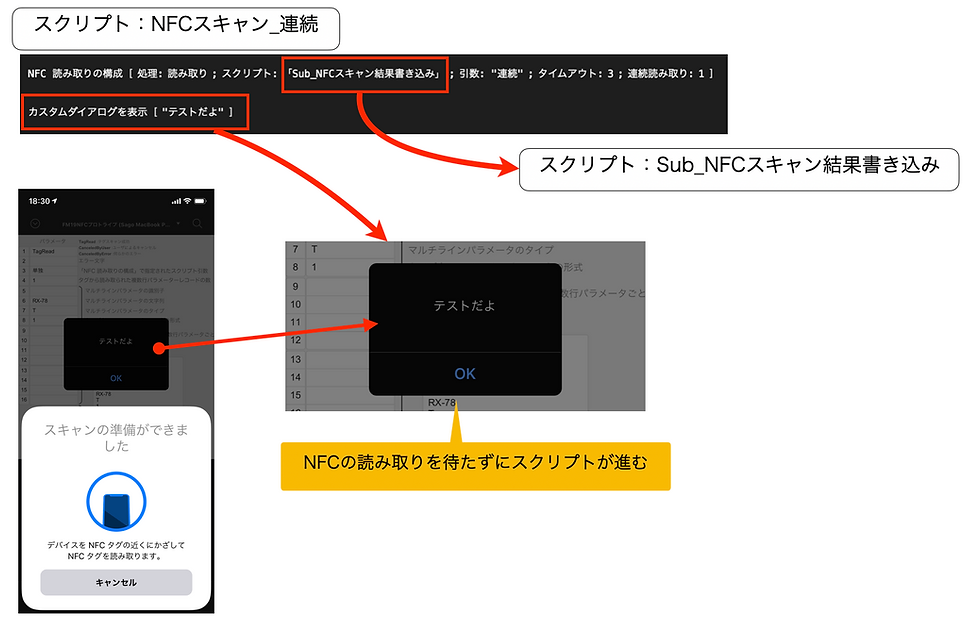
各種戻り値の解説
NFCタグが1つのレコードしかない場合は6行目の値を取得すればOKです。
NFCタグに複数行のレコードがある場合は4行目に、その行数が設定される様なのですが、「NFC Tools」が悪いのかFileMaker Go 19 が悪いのか解りませんが、常に1が設定されます。下図でも3レコードあるのですが1です。
NFCの戻り値は改行区切りで返ってくるので、「GetValue ( $引数 ; 6 )」と指定すれば欲しいデータが取得できるかと思います。
おそらく使うのは、1,2,3,6行目でしょうか。

まとめ
FileMaker Go 19 でNFCへ書き込みは出来ない
NFCタグに書き込みするには「NFC Tools」がオススメ
身の回りにFileMaker Go 19 で読めるNFCタグは無いので、テストするには購入する必要がある
スクリプト「NFC 読み取りの構成」を実行した後もスクリプトは進む






Comments